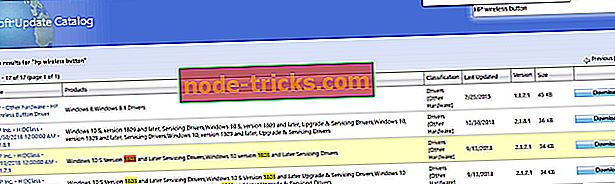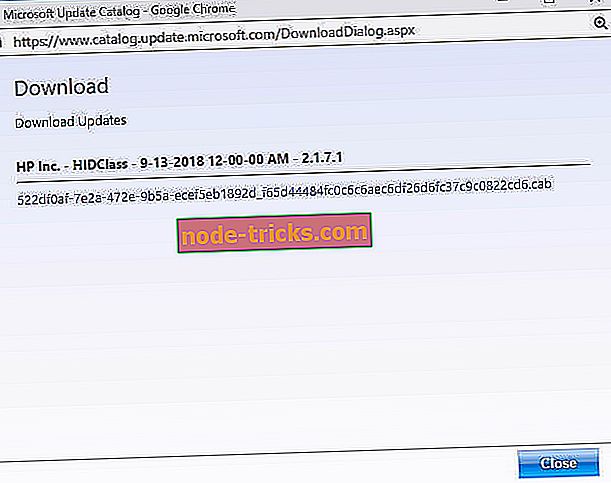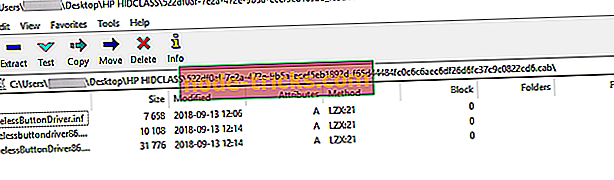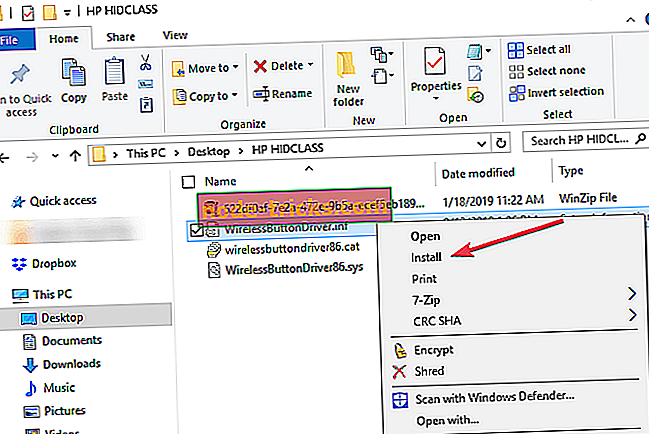كيفية إصلاح خطأ HP HIDClass 0x800703e3 على نظام التشغيل Windows 10
إذا كنت تحاول تثبيت آخر تحديثات HP على جهاز الكمبيوتر الذي يعمل بنظام Windows 10 ولكن رمز الخطأ 0x800703e3 يواصل ظهوره ، فقد وصلت إلى المكان الصحيح. في هذا الدليل ، سنوضح لك كيف يمكنك إصلاح الخطأ 0x800703e3 بسرعة حتى تتمكن من تثبيت آخر التحديثات على جهازك.
حل لإصلاح الخطأ 0x800703e3
- أولاً ، تحتاج إلى تنزيل زر HP اللاسلكي. الطريقة الأسرع والأكثر أمانًا هي تنزيله من كتالوج Microsoft Update.
- بعد ذلك ، تحتاج إلى تحديد موقع برنامج التشغيل المناسب لإصدار Windows 10. على سبيل المثال ، إذا كنت تقوم بتشغيل Windows 10 v1803 ، فاضغط على CRTL + F وأدخل 1803 لتحديد برنامج التشغيل المناسب بسرعة. كما ترى في لقطة الشاشة أدناه ، فإن برنامج تشغيل Windows 10 v1803 هو الثالث.
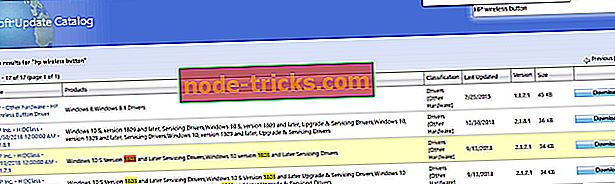
- اضغط على زر التنزيل وانتظر حتى يتم تنزيل برنامج التشغيل على جهازك.
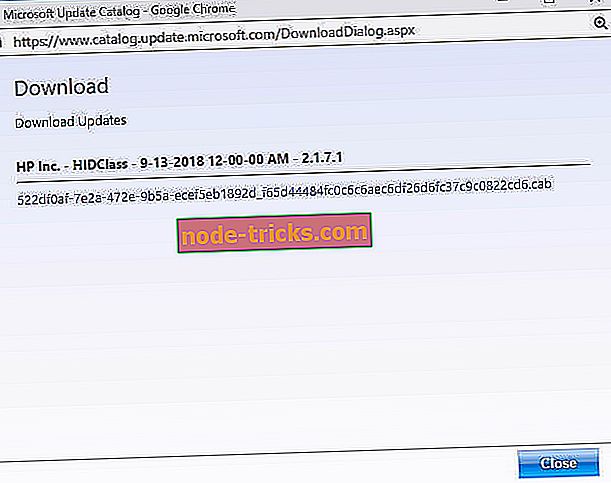
- الآن ، انقر فوق ملف الكابينة لفتحه.
- سترى أن المجلد يحتوي على ثلاثة ملفات. هذه ملفات مؤرشفة وتحتاج إلى استخراجها أولاً.
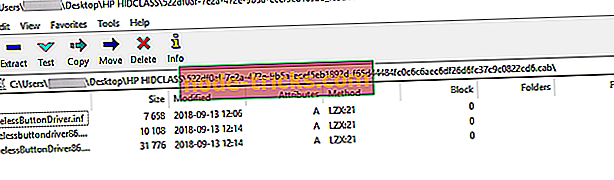
- الآن ، تحتاج إلى النقر بزر الماوس الأيمن على ملف WirelessButtonDriver inf. هذا هو ملف معلومات الإعداد. يجب أن تظهر نافذة صغيرة منبثقة على الشاشة تطالبك بتثبيت برنامج تشغيل الزر اللاسلكي.
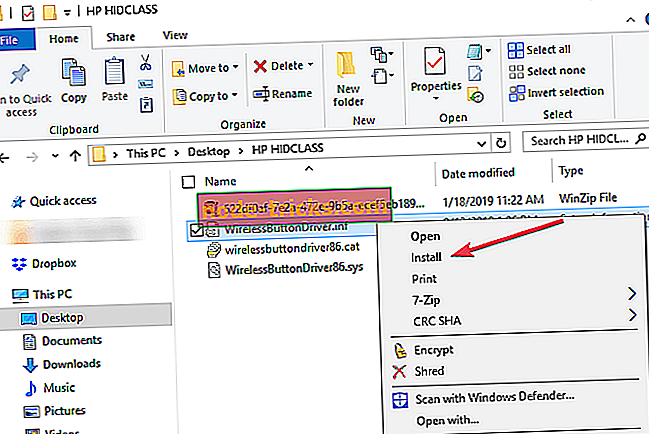
- القيام بذلك ، وضرب تثبيت. إذا كانت هناك نافذة أمان تظهر على الشاشة ، ما عليك سوى تأكيد اختيارك لإكمال عملية التثبيت.
- بمجرد الانتهاء من ذلك ، انتقل إلى Windows Update. تحقق من وجود تحديثات مرة أخرى ، وستتمكن من تثبيت آخر تحديثات برنامج تشغيل HP بشكل طبيعي الآن.
هناك تذهب ، هذا الحل السريع يجب القيام بهذه المهمة. إذا وجدت حلولًا أخرى لإصلاح الخطأ 0x800703e3 ، فلا تتردد في سرد الخطوات التي يجب اتباعها في التعليقات أدناه.
أدلة ذات صلة تحتاج إلى التحقق من:
- ماذا تفعل إذا لم تتمكن طابعة HP من الطباعة
- برنامج HP Print and Scan Doctor: ما هو عليه ، وكيفية استخدامه وإلغاء تثبيته
- إصلاح كامل: خطأ في برنامج التشغيل في نظام التشغيل Windows 10